메시지나 와이파이 다이렉트로 사진 전송하는 방법이 궁금합니다.
- 날짜 2019-05-16
- 조회수 41,695
갤러리의 공유 기능으로 사진을 전송할 수 있습니다.
문자메시지에 사진 첨부하는 방법
갤러리 내에서 전송하고자 하는 사진을 메시지를 이용하여 전송할 수 있습니다.
안드로이드 14/ 13/ 12/ 11/ 10/ 9 OS
갤러리 실행 > 전송할 사진 길게 터치 > 공유 > 메시지
✔ 공유 메뉴(링크 공유, Nearby Share)를 하단으로 이동했으며, 공유할 이미지를 여러개 선택/해제 할 수 있습니다.
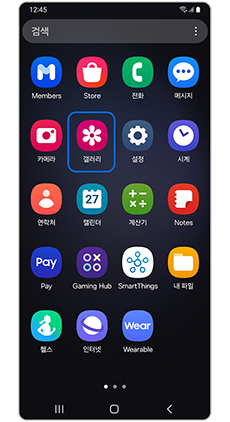
① 갤러리
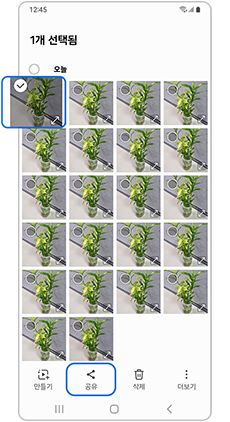
② 사진 선택 > 공유
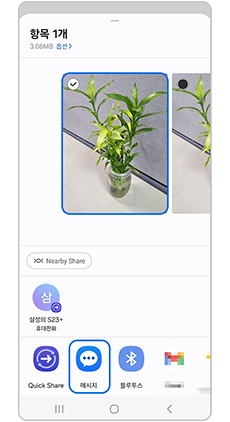
③ 메시지
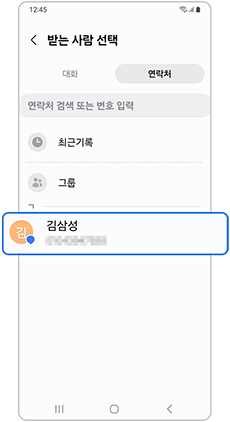
④ 수신인 선택 > 완료
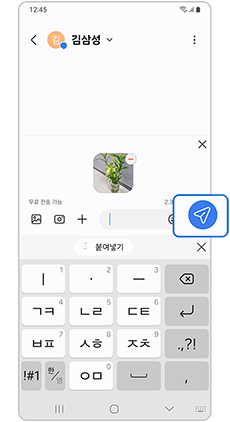
⑤ 첨부 확인 > 전송
WIFI DIRECT를 이용하여 사진 전송하는 방법
안드로이드 14/13/ 12/ 11 OS
안드로이드 11 OS 버전 부터 Wi-Fi 다이렉트를 이용한 파일 전송 기능을 제공하지 않고, 무선 프린터 등 주변 장치와 연결을 위한 용도로만 사용할 수 있습니다.
단, 다른 기기에서 Wi-Fi 다이렉트 기능을 통해 공유 시 수신은 가능합니다.
(Quick Share, Nearby Share 및 Bluetooth 공유 기능을 이용하면 됩니다.)
안드로이드 10/ 9 OS
갤러리 → 사진 길게 선택 → 공유 → Wi-Fi 다이렉트 → 상대 휴대폰 기기명 선택
(먼저, 사진을 받을 휴대폰에 Wi-Fi 다이렉트 기능을 켜야 단말이 검색됩니다)
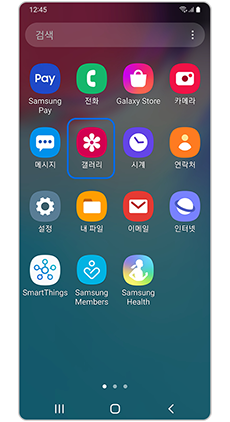
① 갤러리 선택
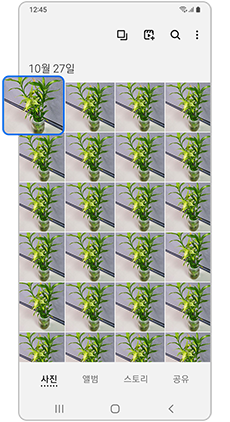
② 앨범 선택
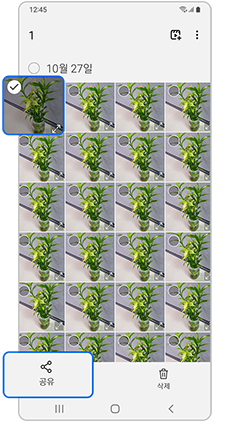
③ 전송할 사진을 길게 터치 후 공유 선택
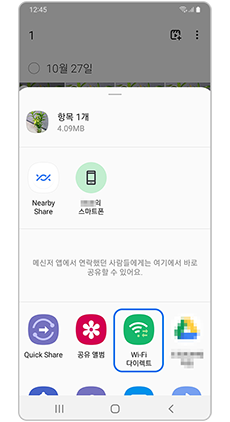
④ Wi-Fi 다이렉트 선택
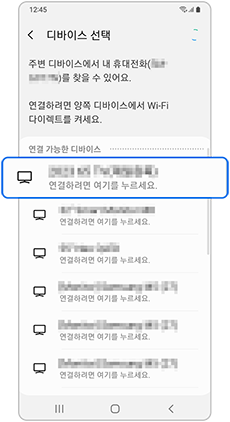
⑤ 수신 디바이스 선택
※ Quick Share 및 Private Share사용 방법에 대해서는 아래 링크를 통해 확인하세요.
'갤럭시, Quick Share(퀵 쉐어)에 대해 알아보기' 바로가기 ▶
'갤럭시, Private Share에 대해 알아보기' 바로가기 ▶
※ 위 내용으로도 궁금증 또는 불편이 해결되지 않으면 콜센터(1588-3366)를 통해 전문가의 도움을 받아 보시기 바랍니다.